6. Instalarea Tor pe Windows - Vidalia Bundle
Spre deosebire de browserul Tor, toate celelalte ansambluri (pachete) efectuează instalarea Tor și componente suplimentare.
Componentele funcționează în același fel ca în browser-ul Tor. dar există unele nuanțe. De exemplu, dacă nu ai instalat Mozilla FireFox, atunci TorButton nu va mai fi instalat. Prin urmare, este recomandat să instalați FireFox înainte de a instala Vidalia Bundle.
Următoarele imagini arată procesul de instalare al pachetului Vidalia B>:


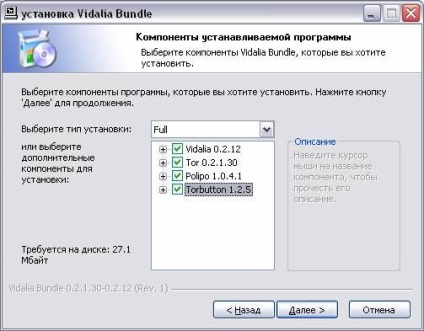
Asamblarea Vidalia Bundle pentru Windows conține Tor, Vidalia, Polipo și Torbutton (numerele de versiune sunt vizibile în ultima figură).
După cum puteți vedea din figura a doua, dacă browserul FireFox nu este instalat pe computer, atunci programul de instalare avertizează despre el, recomandă instalarea acestuia și reporniți instalarea.
Toate componentele configurației standard sunt instalate implicit configurate pentru colaborare.
Dacă utilizatorul dorește să utilizeze o altă configurație, de exemplu, utilizați un server proxy de filtrare Privoxy sau alt browser pentru o activitate anonimă, scoateți păsările de la componente inutile. În acest caz, Privoxy și browserul trebuie instalate în prealabil.
Programul Tor este instalat ca program client implicit. Utilizează fișierul de configurație încorporat, iar majoritatea utilizatorilor nu trebuie să schimbe setările. Cu toate acestea, în secțiunile 8 și 9, multe setări suplimentare ale sistemului Tor sunt descrise pe computer.
Apoi, aveți nevoie (dacă este necesar) pentru a configura aplicațiile să funcționeze pe sistemul Tor. Consultați 10. Verificarea aplicației.
7. Instalarea Tor pe Ubuntu Linux
Pachetele de la Tor sunt situate în depozitul Ubuntu sau în depozitul dezvoltatorilor Tor. De asemenea, în repozitoriul Ubuntu există mai multe tipuri de servere proxy de filtrare.
1. Deschideți lista cu depozitele disponibile
În general, se recomandă să nu se utilizeze pachetele Tor din depozitele Ubuntu. Ele nu sunt suportate și sunt depășite. Ie nu veți putea primi actualizări critice.
2. Adăugați un depozit nou:
Notă 2. Pentru Ubuntu 9.10 - "karmic", și pentru Ubuntu 10.04 - în loc de "karmic" am pus "lucid"
3. Apoi adăugați cheia gpg utilizată pentru a semna pachetele, folosind aceste comenzi pe linia terminalului:
gpg --keyserver keys.gnupg.net - reci 886DDD89
gpg --export A3C4F0F979CAA22CDBA8F512EE8CBC9E886DDD89 | sudo apt-key add -
4. Actualizăm pachetele și instalăm Tor executând următoarele comenzi cu privilegii root:
Tor este instalat. Acum puteți rula programul pur și simplu cu comanda tor.
Următorul este instalarea proxy-ului de filtrare sau a polipo. Ambele servere proxy (Privoxy și Polipo) pot fi descărcate din depozitul Ubuntu. (Ambele servere proxy utilizează portul 8118, deci nu le utilizați în același timp.) Asigurați-vă că versiunea Polipo pe care o descărcați nu este mai mică de 1.0.4, deoarece versiunile anterioare nu acceptă protocolul SOCKS)
Privoxy este configurat astfel:
echo "forward-socks4a / 127.0.0.1:9050." >> / etc / privoxy / config
Pentru a folosi Polipo cu Tor. Va trebui să eliminați Privoxy. De exemplu,
apt-get elimina privoxy sau yum elimina privoxy
mv / etc / polipo / config / etc / polipo / config-old
În cele mai multe cazuri, nu este necesar să reconfigurați Tor și proxy-ul de filtrare.
Dacă doriți să gestionați Tor nu numai din consola, dar și într-o formă grafică, atunci vom pune Vidalia:
/etc/init.d/tor stop apt-get instala vidalia
Când instalați, sunteți de acord să rulați Tor folosind Vidalia.
După instalarea Tor și Polipo, va trebui să configurați aplicațiile pentru a lucra cu ele. Mai întâi de toate, trebuie să configurați browserul.
Când lucrați cu Tor, este recomandat să utilizați browserul Firefox cu ajutorul programului Add-on Torbutton pentru a asigura cea mai înaltă securitate. Deoarece în sistemul de operare Ubuntu browser-ul principal al sistemului este Firefox, pur și simplu instalați add-on-ul Torbutton, reporniți Firefox și browser-ul va fi gata de utilizare.
Pentru a trimite traficul peste aplicațiile care acceptă configurarea proxy-ului HTTP, specificați setările Polipo (implicit portul localhost este 8118). Pentru a utiliza SOCKS5, puteți configura aplicația direct pe Tor (implicit portul localhost 9050).
8. Configurarea parametrilor Tor cu carcasa Vidalia
Programul Vidalia servește drept coajă grafică pentru sistemul Tor. Funcționează pe aproape toate platformele, inclusiv Windows, Mac OS, Linux sau alte sisteme Unix.
Dacă utilizați ansamblul Tor Browser, atunci Vidalia este pornit de fișierul Start Tor Browser.exe din director
Dacă utilizați pachetul Vidalia Bundle - este lansat de fișierul vidalia.exe din directorul: <каталог установки Vidalia-bundle\Vidalia>
La pornire, pictograma Vidalia trebuie să apară ca un bec. În Ubuntu, apare pe bara de activități. În Windows, apare în bara de sistem (lângă ceas)
Apelați "Panoul de control Vidalia" dând clic pe butonul stâng al mouse-ului pe pictograma sa.

Setările Vidalia sunt transparente și ușor de înțeles. Cu toate acestea, să le menționăm pe scurt:
- Start / Stop Tor (Start / Stop Tor)
- Configurarea serverului. (Partajare) Setează modul de operare (client, server sau pod)
- Vizualizare hartă rețea
Afișează harta rețelei Tor:
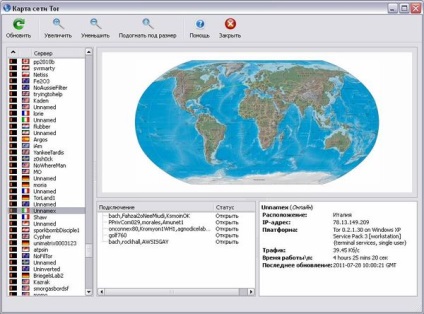
În timpul funcționării normale Tor, lanțurile folosite trebuie să fie listate în fereastra centrală inferioară. În următoarea fereastră din dreapta, ar trebui să fie listate serverele lanțului selectat și caracteristicile acestuia. Fereastra de sus afișează locația geografică.
Cu ajutorul hărții rețelei, puteți alege serverele după apartenență sau viteză.
Afișează traficul de intrare și ieșire și viteza de trafic Tor:

- Mesaj de mesaje. Vă permite să vizualizați jurnalele de lucru ale lui Tor:
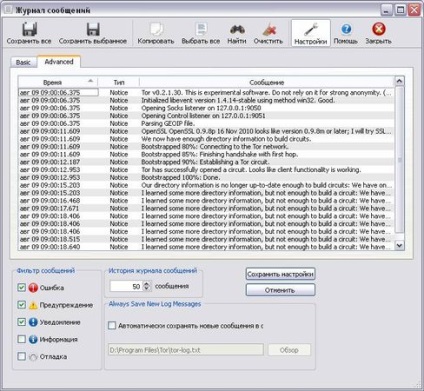
- Setări (Setare). Deschideți fereastra Setări:
Articole similare
Trimiteți-le prietenilor: